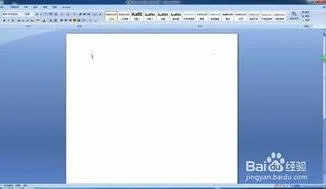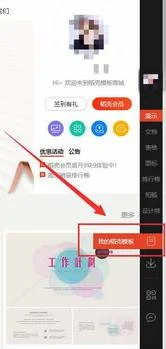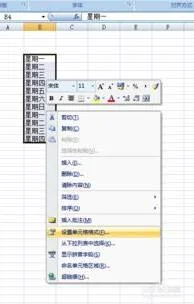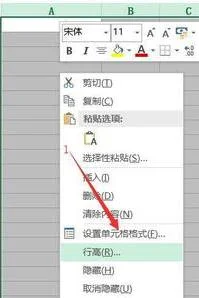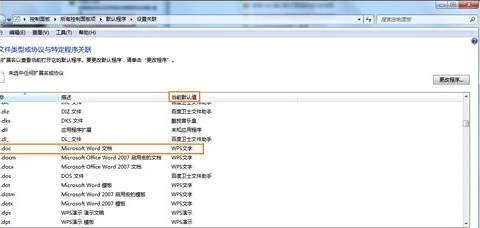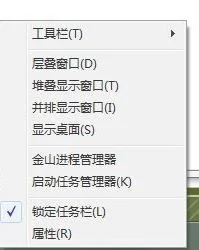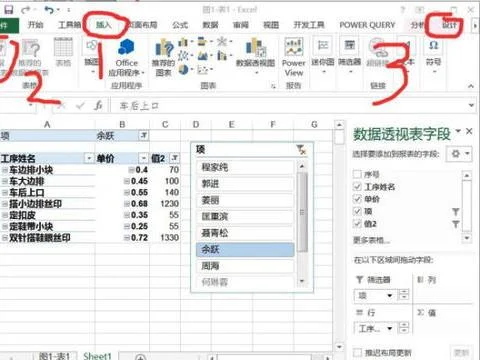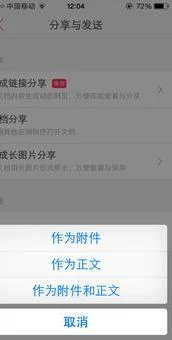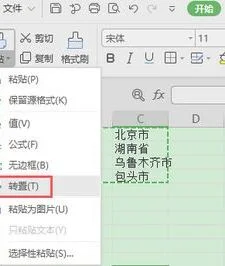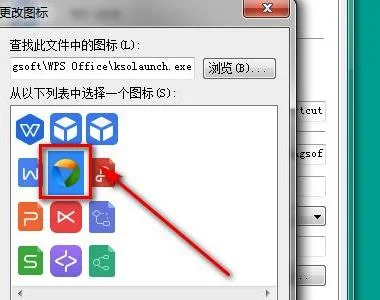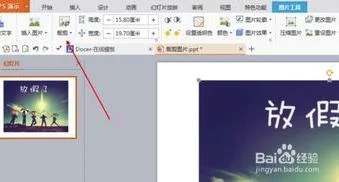1.wps怎么去水印图片
1、用wps打开一篇文档,里面带有水印,看起来比较乱,怎么去掉呢?往下看
2、菜单栏找到插入选项卡,选择此选项卡底下的页眉和页脚图标,用鼠标左键在上面点击一下,
3、时页面文字变成灰色的不可编辑状态,但是此时文字背面的水印就可以编辑了,
4、点击水印,可以看到这是一张图片水印,因为在这张图片周围出现几个小方块,此时图片为可以编辑状态,
5、然后用键盘delete键删除图片,可以看到水印不见了,完成效果图。
2.wps图片怎么去背景 wps图片去底色方法
用户在使用wps编辑文字的时候往往会插入一些图片,但是有些图片有背景色,插入文字中很不美观,那么下面小编就来教教大家wps图片去底色的方法。
1、插入图片后,首先用鼠标点击选中图片。在上方的工具栏中选择“图片工具”的选项卡,选择【设置透明色】。
2、这时鼠标变成了类似于PS里吸管工具,把它移动到你要设置为透明的颜色上点击。
3、这样图片上被点击的颜色就duang的一下消失了,变成了透明色。
4、怎么样是不是很简单,赶快去试一下吧。
3.wps如何设置文档背景水印图片
1、首先打开wps,点击左上方的“文件”→“新建空白文档”,新建一个空白文档;
2、点击“插入”→“图片”,然后选择你要添加的水印图片;
3、此时就可以看到文档中出现了插入的这张图片,双击这个图片,打开图片格式设置对话框;
4、图片格式设置对话框中切换到板式选项,设置为沉于文字下方,对齐方式设置为对齐;
5、将图片的大小设置到合适的尺寸,点击确定按钮;
6、设置好了之后就可以输入文字了;
7、如果觉得此时的效果不好,我们可以设置图片的颜色,在图片工具中,找到颜色选项,然后打开下拉列表,选择冲蚀,冲蚀后的效果就好多了。